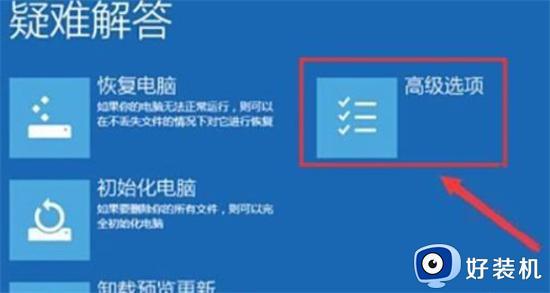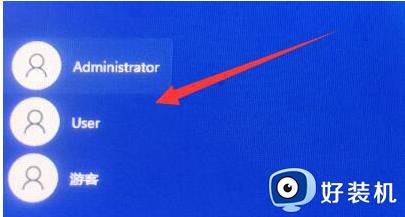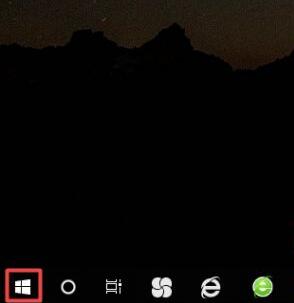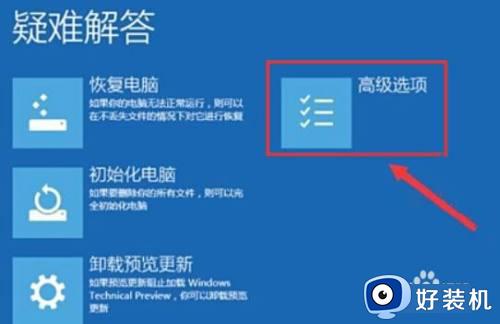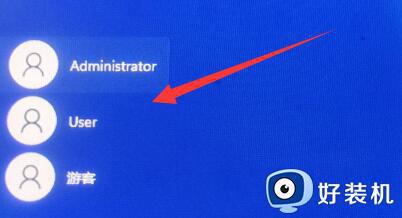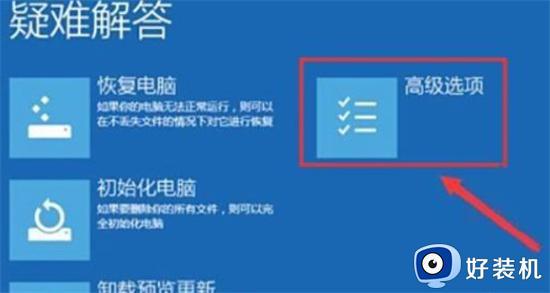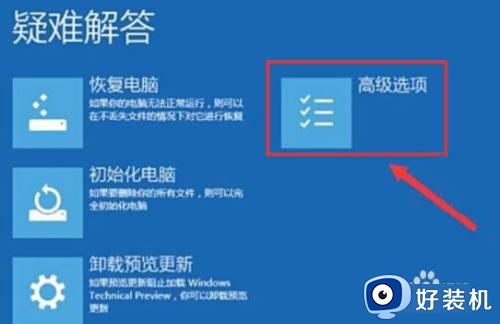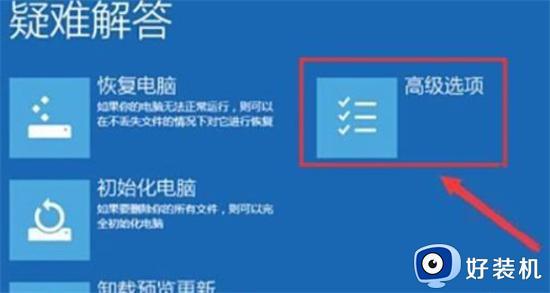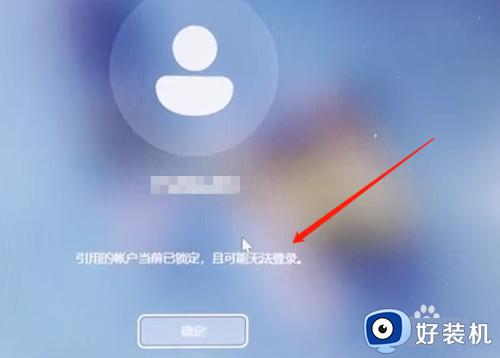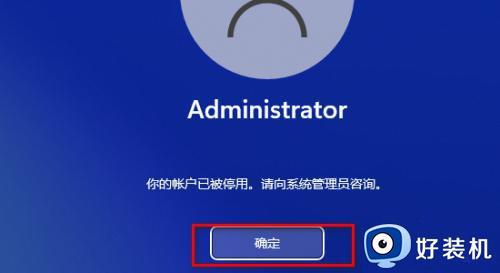win11系统账号被锁怎么开启 win11系统账号被锁的恢复方法
时间:2024-01-11 11:14:00作者:mei
win11电脑设置账号密码可以保护数据安全,防止比人误操作,删除系统文件,但是遇上账户被锁的情况怎么办?这就意味着该账号无法继续登录,无法查看系统内容,针对此问题,我们可以使用别的账户进入将其解除,现在来一起看看具体操作方法。
推荐:win11专业版系统
1、首先,在桌面的左下角点击使用其他可用的账户“登录”一下。
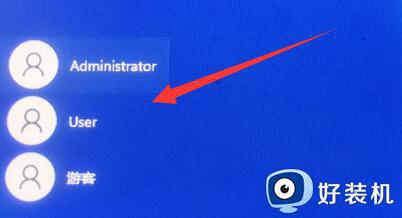
2、然后,在桌面上找到并使用右键此电脑点击打开“管理”选项。
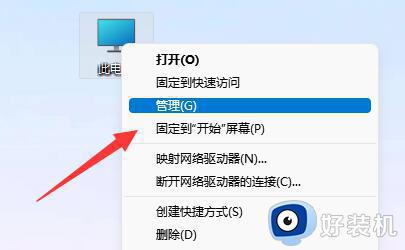
3、接着,进入“本地用户和组”文件页面下的“用户”选项中。
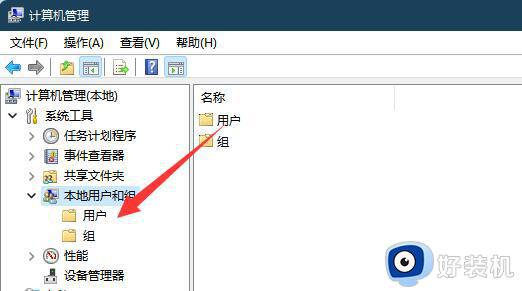
4、再接着,双击打开无法登录的账户。
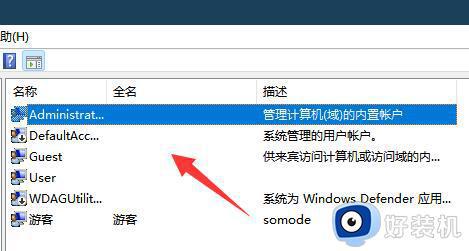
5、进入后,点击取消“账户已禁用”并确定,最后,重启即可。
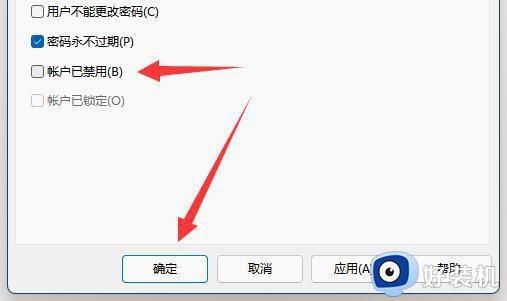
上述详解win11系统账号被锁的恢复方法,账户被锁很多事情都做不了的,想解除账号,参考本文方法设置即可。